手机图片黑底怎么变白底 白色背景如何在手机照片上实现
在手机拍摄图片时,有时候我们希望将黑色背景变成白色,或者在图片上加入白色背景,这个过程可能看起来复杂,但实际上只需要简单的几个步骤就可以轻松实现。无论是通过手机自带的编辑功能,还是借助一些专业的图片编辑软件,都可以让你快速达到想要的效果。接下来让我们一起来探索如何将手机图片的黑底变成白底,以及如何在手机照片上实现白色背景。
白色背景如何在手机照片上实现
步骤如下:
1.手机打开美图秀秀,点击“美化图片”。
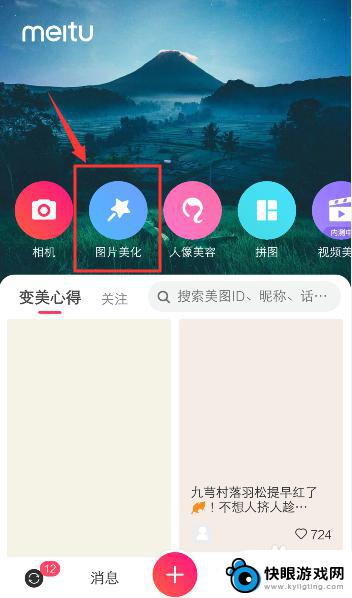
2.进入手机相册,点击一张照片,准备上传图片。
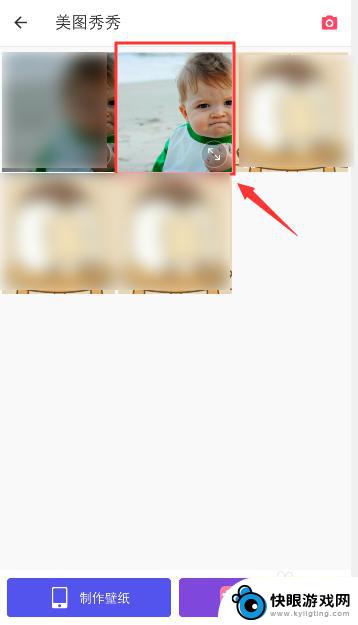
3.上传照片之后,滑动工具选项,找到“马赛克”打开它。
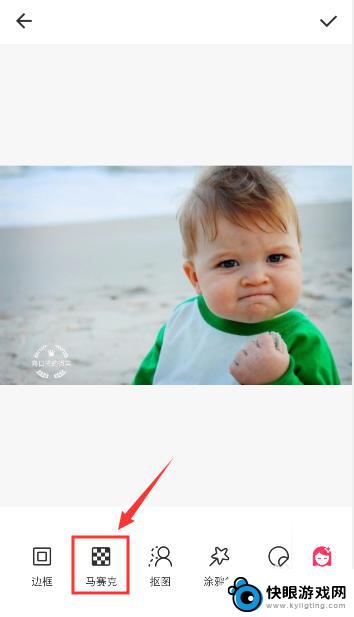
4.进入马赛克页面,点击白色马赛克的样式。

5.进入白色马赛克页面,如果你的照片有人物。点击“保护关闭”,就可以选择“人像保护”。
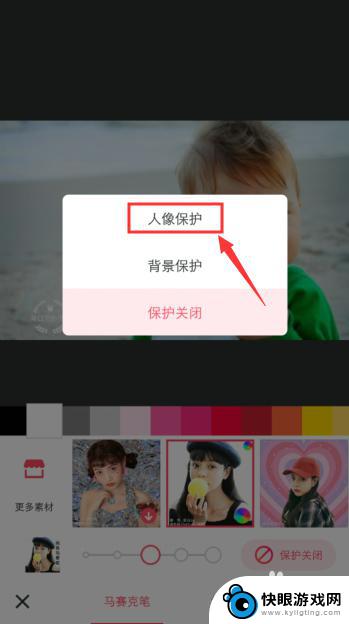
6.人像保护后,系统就会保护人物,避免人物从照片抠出,然后涂抹照片背景,抠出背景。
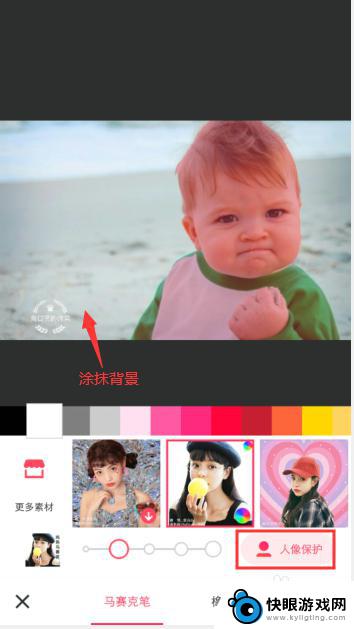
7.全部背景涂抹之后,照片已经抠出白色背景图了。
如果你需要更深层次的抠图技巧,可以参考以下经验。
5手机美图秀秀怎么抠图
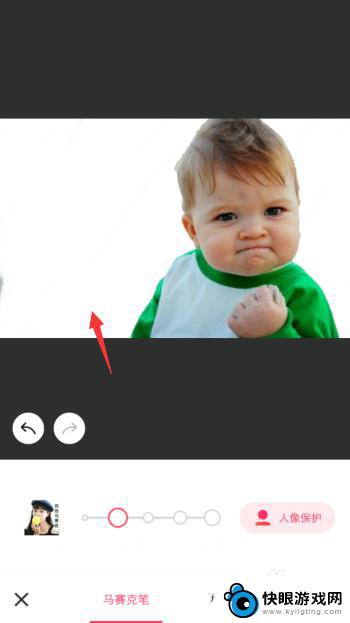
以上就是关于手机图片黑底如何变为白底的全部内容,如果您遇到相同情况,可以按照以上方法来解决。
相关教程
-
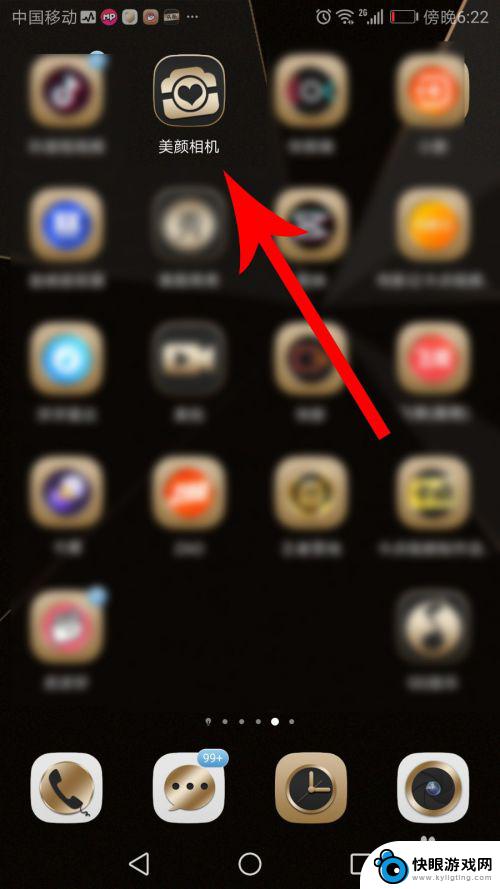 手机相机如何给照片换底色 手机照片底色修改方法
手机相机如何给照片换底色 手机照片底色修改方法现手机已经成为人们生活中不可或缺的一部分,而手机相机更是成为记录生活的重要工具,有时候我们拍摄的照片可能会因为底色不尽如人意而影响整体效果。幸运的是现在有许多方法可以帮助我们修...
2024-02-27 16:39
-
 手机如何去除白底黑字体 如何开启手机的颜色反转功能
手机如何去除白底黑字体 如何开启手机的颜色反转功能在现代社会中,手机已经成为我们生活中不可或缺的一部分,有时候我们可能会遇到一些困扰,比如手机上的白底黑字体的显示模式,可能对我们的阅读体验产生一定的影响。所幸的是,手机提供了一...
2023-12-26 10:25
-
 手机屏变成黑白的怎么办 手机屏幕变成黑白色了怎么办
手机屏变成黑白的怎么办 手机屏幕变成黑白色了怎么办当我们使用手机时,有时候会遇到手机屏幕突然变成黑白色的情况,这种情况可能会让我们感到困惑和不知所措,不知道应该如何处理。不要担心手机屏幕变成黑白色并不一定意味着手机出现了严重...
2023-12-30 13:33
-
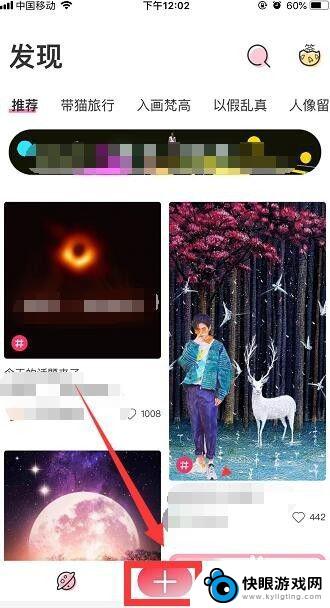 手机怎么换照片背景 手机怎么用软件换照片背景
手机怎么换照片背景 手机怎么用软件换照片背景想要给照片换一个美丽的背景?不用担心现在手机上有很多应用可以帮助你实现这个愿望,无论是想要在社交媒体上展示自己的创意,还是想要为照片增添一些趣味性,只需要在手机上下载相应的软件...
2024-05-19 11:29
-
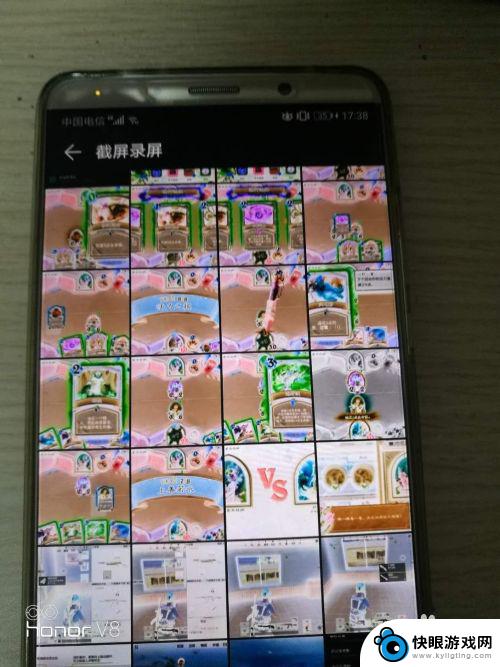 华为手机怎么取消反转 华为手机显示屏变底片色怎么调整
华为手机怎么取消反转 华为手机显示屏变底片色怎么调整当使用华为手机拍摄照片或录制视频时,有时候会遇到一些显示屏颜色不正常的情况,比如显示屏呈现底片色或者反转的情况,此时用户可能会感到困惑并希望知道如何取消反转或调整显示屏的颜色。...
2024-04-29 15:16
-
 手机怎么变成了黑白屏了 手机屏幕变成黑白屏如何修复
手机怎么变成了黑白屏了 手机屏幕变成黑白屏如何修复手机屏幕突然变成黑白屏,让人疑惑不已,这种情况可能出现在我们的手机上,而我们却束手无策,不知如何修复。不用过于担心,因为手机屏幕变成黑白屏的问题是可以解决的。只要我们掌握一些简...
2024-02-01 11:25
-
 用手机照相如何淡化背景 如何用手机拍出虚化背景效果
用手机照相如何淡化背景 如何用手机拍出虚化背景效果随着手机拍照功能的不断提升,越来越多的人开始喜欢用手机拍摄照片,在拍照过程中,如何让照片更具艺术感和专业感成为了许多人关注的焦点之一。其中淡化背景和虚化背景效果是让照片更加突出...
2024-05-14 08:32
-
 三星手机黑白屏幕怎么调回彩色 三星手机屏幕黑白怎么变成彩色
三星手机黑白屏幕怎么调回彩色 三星手机屏幕黑白怎么变成彩色三星手机是当今市场上非常受欢迎的智能手机品牌之一,它以其出色的性能和精美的屏幕设计而闻名,有时候我们可能会遇到一些意外情况,例如手机屏幕突然变成黑白色调,失去了原本的鲜艳彩色。...
2024-01-13 17:34
-
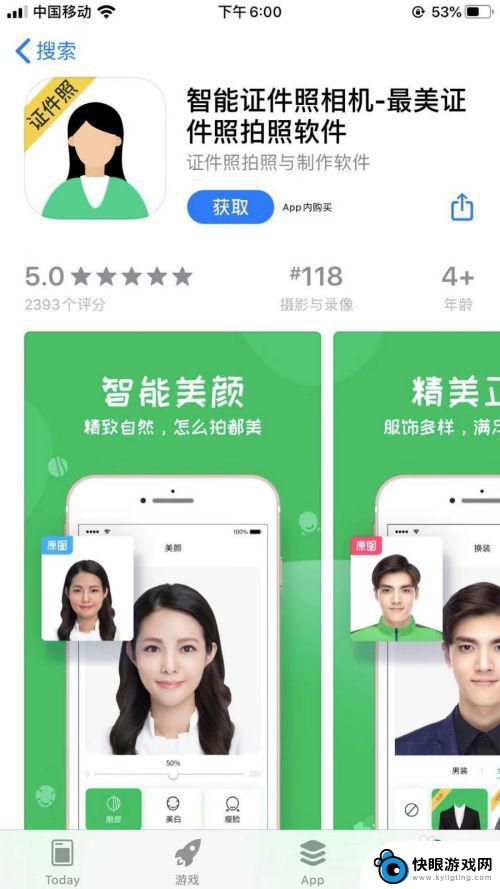 怎么用手机拍一寸红底照片 手机拍一寸红底照片注意事项
怎么用手机拍一寸红底照片 手机拍一寸红底照片注意事项随着科技的不断发展,手机摄影已经成为人们日常生活中不可或缺的一部分,而手机拍一寸红底照片,也成为了许多人办理各种证件时的必备步骤。在使用手机拍摄一寸红底照片时,我们也需要注意一...
2024-04-25 15:37
-
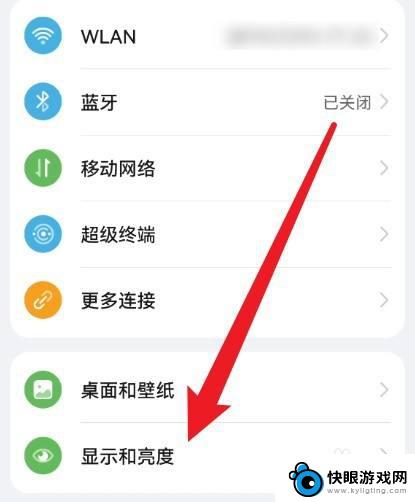 荣耀60se手机屏幕黑白了怎么调回来 荣耀60手机变成黑白屏怎么还原
荣耀60se手机屏幕黑白了怎么调回来 荣耀60手机变成黑白屏怎么还原荣耀60SE手机屏幕黑白了,或者荣耀60手机变成黑白屏,这是一种常见的问题,让人感到困扰,屏幕黑白化可能是由于误操作或软件问题引起的,但不用担心,我们可以通过一些简单的方法将其...
2024-01-27 13:40
热门教程
MORE+








